| 2017-02-09 01:55 | мЎ°нҡҢ: 2,467 |
В

мқҙлІҲм—җ мҶҢк°ңн• м ңн’ҲмқҖ 2к°ңмқҳ 5GHz, 1,300Mbps лҢҖм—ӯкіј н•ҳлӮҳмқҳ 2.4GHz 600 Mbps лҢҖм—ӯмңјлЎң мөңлҢҖВ 3,200 Mbpsмқҳ мҙҲкі мҶҚ л¬ҙм„ л„ӨнҠёмӣҢнҒ¬лҘј мқҙмҡ©н• мҲҳ мһҲлҠ” л§үк°•н•ң м„ұлҠҘмқҳ нҠёлқјмқҙл°ҙл“ң кё°к°Җ비нҠё мң л¬ҙм„ кіөмң кё° TP-LINK Archer C3200мһ…лӢҲлӢӨ~
нҳ„мһ¬ лӢӨлӮҳмҷҖ мөңм Җк°ҖлҠ” 149,000мӣҗмқҳ к°ҖкІ©лҢҖлЎң нҳ•м„ұлҗҳм–ҙ мһҲл„Өмҡ”..
В

802.11nліҙлӢӨ 3л°° л№ лҘё мҶҚлҸ„мқҳ 802.11aлҘј м§Җмӣҗн•ҳл©°, л¬ҙл Ө 6к°ңлӮҳ лҗҳлҠ” кі м„ұлҠҘ м•Ҳн…ҢлӮҳмҷҖ л№”нҸ¬л°Қ(Beamforming) кё°мҲ лЎң л””л°”мқҙмҠӨмқҳ мң„м№ҳлҘј нғҗмғүн•ҙ м—°кІ°лҗң м§Җм—ӯ мӘҪмңјлЎң лҚ”мҡұ к°•н•ң л¬ҙм„ мӢ нҳёлҘјВ мҶЎм¶ңн•ҳм—¬ кё°мЎҙмқҳ л¬ҙм„ м ‘мҶҚмқҳ н•ңкі„лҘј лӣ°м–ҙл„ҳлҠ” м„ұлҠҘмқ„ м§ҖлӢҢ м ңн’Ҳмһ…лӢҲлӢӨ.
лёҢлЎңл“ңм»ҙ BCM4709 1GHz л“Җм–јмҪ”м–ҙ CPUмҷҖ л°ҙл“ңлі„ лҚ°мқҙн„°м–‘мқ„ кҙҖлҰ¬н•ҳлҠ” 3к°ңмқҳ мҪ”н”„лЎңм„ём„ң(Co-Processor), 128MBмқҳ FLASHмҷҖ 256MB л©”лӘЁлҰ¬лҘј нғ‘мһ¬н•ҙ лҸҷмӢң м ‘мҶҚ мӢңм—җлҸ„ мҫҢм Ғн•ң мҶҚлҸ„мҷҖ м•Ҳм •м„ұмқ„ мһҗлһ‘н•ҳл©°, Tether AppмқҙлқјлҠ” м–ҙн”Ңмқ„ м ңкіөн•ҳм—¬ PCк°Җ м•„лӢҢ мҠӨл§ҲнҠёнҸ°мңјлЎңлҸ„ мҲҳмӣ”н•ң м»ЁнҠёлЎӨмқҙ
к°ҖлҠҘн•ң нҠ№м§•мқ„ к°Җм§Җкі мһҲмҠөлӢҲлӢӨ.
мҙқ 4к°ңмқҳ кё°к°Җ비нҠё нҸ¬нҠёк°Җ нғ‘мһ¬лҗҳм–ҙ мһҲмңјл©°, USB 2.0 нҸ¬нҠёмҷҖ USB 3.0нҸ¬нҠёк№Ңм§Җ мһҘм°©н•ҳм—¬ к°„мқҙ NASлҘј кө¬м¶•н• мҲҳ мһҲлҠ” мһҘм җмқ„ м§ҖлӢҲкі мһҲмңјл©°, кі кёүнҳ• мң л¬ҙм„ кіөмң кё° лӢөкІҢ м „мӣҗ лІ„нҠјлҸ„ л”°лЎңВ лӢ¬л Ө мһҲл„Өмҡ”. к·ёлҰ¬кі нҸ¬нҠёнҸ¬мӣҢл”©, л°©нҷ”лІҪ ліҙм•Ҳ кё°лҠҘ, USB кіөмң кё°лҠҘ, кІҢмҠӨнҠё л„ӨнҠёмӣҢнҒ¬ л“ұ м—¬лҹ¬ к°Җм§Җ лӢӨм–‘н•ҳл©ҙм„ңлҸ„ мң мҡ©н•ң кё°лҠҘмқ„ м ңкіөн•ҳкі мһҲмҠөлӢҲлӢӨ.
В
м•„лһҳ мӮ¬м§„мқҖ м ңн’Ҳмқҙ л°°мҶЎлҗҳм–ҙ мҳЁ мғҒнғңмһ…лӢҲлӢӨ.
л°•мҠӨк°Җ мғқк°ҒліҙлӢӨ нҒ° мқҙмң лҠ” кё°ліё м ңн’Ҳ л°•мҠӨ мӮ¬мқҙмҰҲк°Җ м»ёкё° л•Ңл¬ёмқҙм—ҲмҠөлӢҲлӢӨ.
В
мҡ°м„ м ңн’Ҳ л°•мҠӨлҘј мӮҙнҺҙліҙл©ҙ, м „л©ҙм—җлҠ”В 
нҠёлқјмқҙл°ҙл“ңлЎң мөңлҢҖ 3,200 Mbps м§Җмӣҗ, мҠӨл§ҲнҠё м—°кІ° кё°мҲ , мҷёл¶Җ м•Ҳн…ҢлӮҳ 6к°ң лқјлҠ” м ңн’Ҳмқҳ мЈјмҡ”н•ңВ нҠ№м§•мқҙ кё°мһ¬лҗҳм–ҙ мһҲмңјл©°, н•ҳлӢЁл¶Җм—җ л“Җм–ј мҪ”м–ҙ 1GHz CPU, л№”нҳ•м„ұ кё°мҲ , Tether м•ұ мқҙлқјлҠ” 추к°ҖВ нҠ№м§•мқҙ лӮҳмҷҖ мһҲмҠөлӢҲлӢӨ.
В
м ңн’Ҳ л°•мҠӨмқҳ л’·л©ҙмқ„ мӮҙнҺҙліҙл©ҙ,
мғҒлӢЁ мӘҪм—” 1к°ңмқҳ 2.4GHz В лҢҖм—ӯнҸӯкіј 2к°ңмқҳ 5GHz лҢҖм—ӯнҸӯмқ„ м ңкіөн•ҳм—¬ л¬ҙм„ м„ұлҠҘмқҙ н•ңмёө лҚ” к°•нҷ”лҗҳм—ҲмқҢмқ„ м„ӨлӘ…н•ҳкі мһҲкі , н•ҳлӢЁ мӘҪм—җлҠ” Archer C3200кіј C9, C7 м ңн’Ҳкө°мқҳ мҠӨнҺҷм—җ лҢҖн•ң 비көҗ 분м„қн‘ңк°Җ лӮҳмҷҖ мһҲмҠөлӢҲлӢӨ. Archer C7мқҙ мӨ‘кёү, Archer C9к°Җ мғҒкёү, Archer C3200мқҙ мөңмғҒкёү мң л¬ҙм„ В кіөмң кё°мһ„мқ„ н‘ңмӢңн•ҳкі мһҲмҠөлӢҲлӢӨ.
В
к·ёлҰ¬кі лӮҳм„ң м ңн’Ҳ л°•мҠӨмқҳ мёЎл©ҙмқ„ мӮҙнҺҙ ліҙкІ мҠөлӢҲлӢӨ.В
мҷјмӘҪ мёЎл©ҙм—” кө¬м„ұн’Ҳкіј м ңн’Ҳ мӮ¬м–‘, л¬ҙм„ к·ңкІ©(IEEE 802.11a/n/ac 5GHzмҷҖ IEEE 802.11b/g/nВ 2.4GHz), ліҙм•Ҳ м„ұлҠҘм—җ лҢҖн•ҳм—¬ к·ңм •н•ҳкі мһҲкі , мҳӨлҘёмӘҪ мёЎл©ҙм—” QRмҪ”л“ңмҷҖ Tetherм•ұмқҙлқјлҠ” мҠӨл§ҲнҠёнҸ° м–ҙн”Ңмқ„ лӢӨмҡҙлЎңл“ңн• мҲҳ мһҲлҠ” л°©лІ•м—җ лҢҖн•ҳм—¬ мҶҢк°ңн•ҳкі мһҲмҠөлӢҲлӢӨ.
м ңн’Ҳмқҳ л¬ҙмғҒ ліҙмҰқ кё°к°„мқҖ 2л…„мңјлЎң л„үл„үн•ң нҺёмқҙл©°, м•„лһҳмӘҪ мёЎл©ҙм—җлҠ” м ңн’ҲлӘ…, м ңмЎ°мӣҗ, м„ң비мҠӨВ м„јн„° м „нҷ”лІҲнҳёмҷҖ м ңн’Ҳмқҳ мӢңлҰ¬м–јл„ҳлІ„ л“ұмқҙ кё°мһ¬лҗҳм–ҙ мһҲмҠөлӢҲлӢӨ.
В
м ңн’Ҳ л°•мҠӨлҘј мҳӨн”Ҳн•ҙліҙл©ҙ, нқ°мғүмқҳ л¬ҙм§Җ л°•мҠӨк°Җ лӮҳмҳөлӢҲлӢӨ.
кө¬м„ұн’ҲмңјлЎңлҠ” мң л¬ҙм„ кіөмң кё°мҷҖ м „мӣҗ мјҖмқҙлё”кіј м–ҙлҢ‘н„°, CAT 5E мјҖмқҙлё”, к·ёлҰ¬кі CD(?)к°Җ м ңкіөлҗ©лӢҲлӢӨ. мқҙ м ңн’Ҳмқ„ мІҳмқҢ л°ӣмқҖ мӢңм җм—җлҠ” кө¬м„ұн’Ҳм—җ лӯ”к°Җ мһҳлӘ»лҗң кІҢ мһҲлӢӨлҠ” мӮ¬мӢӨмқ„ к№ЁлӢ«м§Җ лӘ»н–ҲмҠөлӢҲлӢӨ.. г…Ўг……г…Ў;;;
В
мҡ°м„ м „мӣҗ мјҖмқҙлё”л¶Җн„° мӮҙнҺҙ ліҙлҸ„лЎқ н•ҳкІ мҠөлӢҲлӢӨ. м „мӣҗ мјҖмқҙлё”мқҳ кёёмқҙлҠ” 50cm м •лҸ„мқҙл©° м „мӣҗ мҪ”л“ң мӘҪм—” KCмқёмҰқл§ҲнҒ¬мҷҖ н•Ёк»ҳ 16A, 250Vлқјкі м •кІ© н‘ңмӢңк°Җ лҗҳм–ҙ мһҲмҠөлӢҲлӢӨ.В 
мқјл°ҳм ҒмңјлЎң м Җк°Җнҳ• м ңн’Ҳкіј мӨ‘кёүнҳ• мң л¬ҙм„ кіөмң кё°к°Җ м•„лӢөн„°мҷҖ м „мӣҗ мјҖмқҙлё”мқҙ мқјмІҙнҳ•мңјлЎң лҗҳм–ҙВ мһҲлҠ” кІғм—җ 비н•ҳм—¬, Archer C3200мқҳ кІҪмҡ° м•„лӢөн„°мҷҖ м „мӣҗ мјҖмқҙлё”мқҙ л”°лЎң 분лҰ¬к°Җ лҗҳм–ҙ мһҲл„Өмҡ”.
м–ҙлҢ‘н„°м—җлҠ” мқён’Ӣ, м•„мӣғн’Ӣ м •кІ© мһ…-м¶ңл Ҙ н‘ңмӢңк°Җ лӮҳмҷҖ мһҲмңјл©°, мЈјмқҳмӮ¬н•ӯмқҙ мҳҒм–ҙмҷҖ мӨ‘көӯм–ҙлЎң н‘ңкё°лҗҳм–ҙ мһҲкі , мӢңлҰ¬м–јл„ҳлІ„мҷҖ AS м „нҷ”лІҲнҳёк°Җ кё°мһ¬лҗҳм–ҙ мһҲмҠөлӢҲлӢӨ.
В
CAT 5E мјҖмқҙлё” лһңм„ мқҖ м•Ҫ 120cmлЎң л„үл„үн•ң кёёмқҙмһ…лӢҲлӢӨ.
к·ёлҰ¬кі CDк°Җ мһҲлҠ”лҚ°, мІҳмқҢм—” CDк°Җ кё°ліё кө¬м„ұн’ҲмқҙкІ м§Җ.. лқјкі мғқк°Ғн–ҲмңјлӮҳ н•ңм°ё нӣ„м—җ к·ёкІҢ м°©к°Ғмқҙм—ҲмқҢмқ„ к№ЁлӢ«кІҢ лҗҳм—ҲмҠөлӢҲлӢӨ...
(лӮҳмӨ‘м—җ [л№ лҘё м„Өм№ҳ к°Җмқҙл“ң]мҷҖ [м ңн’Ҳ ліҙмҰқм„ң] л“ұмқ„ л°ӣкІҢ лҗңлӢӨл©ҙ к·ёл•Ң н•ҙлӢ№ лӮҙмҡ©мқ„ мӮ¬мҡ©кё°м—җ 추к°Җн•ҳкІ мҠөлӢҲлӢӨ~)
лӘЁл“ н…ҢмҠӨнҠёк°Җ лҒқлӮң мқҙнӣ„ кіјм—° CD м•Ҳм—” л¬ҙм—Үмқҙ л“Өм–ҙ мһҲмқ„к№Ң? к¶ҒкёҲн•ҳм—¬ CDлҘј л“ңлқјмқҙлёҢм—җ л„Јм–ҙлҙӨлҚ”лӢҲ, лӢӨмқҢкіј к°ҷмқҖ нҷ”л©ҙмқҙ л–ҙмҠөлӢҲлӢӨ~
м•Ңкі ліҙлӢҲ, Archer T2U, T2UH лқјлҠ” 2к°ңмқҳ л¬ҙм„ лһңм№ҙл“ңмқҳ л“ңлқјмқҙлІ„лЎң нҳ„мһ¬ н•„н…ҢлҘј 진н–үн•ҳкі мһҲлҠ”В м ңн’Ҳмқё Archer C3200кіјлҠ” кҙҖкі„к°Җ м—Ҷм–ҙ ліҙмқҙл„Өмҡ”.. м•„л¬ҙлһҳлҸ„ CDк°Җ м•„лӢҢ [мӮ¬мҡ©мһҗ л№ лҘё м„Өм№ҳ к°Җмқҙл“ң]мҷҖ [м ңн’Ҳ ліҙмҰқм„ң] л“ұмқҳ л¬ём„ңк°Җ мІЁл¶Җлҗҳм–ҙм•ј н•ҳлҠ” л“Ҝ н•ңлҚ°, лӯ”к°Җ м°©мҳӨк°Җ мһҲм—ҲлҠ”м§Җ м„Өм№ҳ к°Җмқҙл“ң(м„ӨлӘ…м„ң)мҷҖ м ңн’Ҳ ліҙмҰқм„ңк°Җ м—ҶлҠ” лҢҖмӢ м—җВ кҙҖкі„ м—Ҷм–ҙ ліҙмқҙлҠ” CDк°Җ н•ң мһҘ л“Өм–ҙ мһҲм—ҲмҠөлӢҲлӢӨ...В г…Ўг……г…Ў;;;
В
[ м ңн’Ҳ л°•мҠӨ к°ңлҙү - лҸҷмҳҒмғҒ ]
В
В
лӢӨмқҢмңјлЎң кіөмң кё° ліёмІҙлҘј мӮҙнҺҙ ліҙкІ мҠөлӢҲлӢӨ.В 
кіөмң кё°мқҳ мҷёнҳ•мқҖ м „мӢ мқҙ лё”лһҷ мғүмғҒмңјлЎң нҶөмқјлҗҳм–ҙ мһҲмңјл©°, н•ң к°ҖмҡҙлҚ°м—җ TP-LINK лқјлҠ” м ңмЎ°нҡҢмӮ¬В лӘ…м№ӯмқҙ нқ°мғү кёҖм”ЁлЎң л“Өм–ҙ мһҲмңјл©°, 6к°ңмқҳ м ‘м—ҲлӢӨ нҺјм№ мҲҳ мһҲлҠ” м•Ҳн…ҢлӮҳк°Җ лӢ¬л Ө мһҲмҠөлӢҲлӢӨ. м ңн’Ҳмқҳ мғҒлӢЁкіј н•ҳлӢЁм—җ лӘЁл‘җ мҙҳмҙҳн•ң м—җм–ҙнҷҖмқҙ нҳ•м„ұлҗҳм–ҙ мһҲм–ҙ мҝЁл§Ғ м„ұлҠҘм—җ мӢ кІҪмқ„ л§Һмқҙ м“ҙ нқ”м ҒмқҙВ ліҙмһ…лӢҲлӢӨ.
В

н•ҳлӢЁ=л°”лӢҘмӘҪм—” 4к°ңмқҳ лҜёлҒ„лҹј л°©м§Җ нҢЁл“ңк°Җ л¶Җм°©лҗҳм–ҙ мһҲкі , м •мӨ‘м•ҷм—” м ңн’Ҳмқҳ лӘЁлҚёлӘ…, н•„мҡ” м „мӣҗ, кіөмң кё° м•Ўм„ёмҠӨ нҺҳмқҙм§ҖмҷҖ кё°ліё м„Өм •лҗң мӮ¬мҡ©мһҗ мқҙлҰ„кіј 비л°ҖлІҲнҳёк°Җ лӮҳмҷҖ мһҲмңјл©°, мҡ°мёЎнҺём—” мӢңлҰ¬м–ј л„ҳлІ„к°Җ н‘ңмӢңлҗҳм–ҙ мһҲмҠөлӢҲлӢӨ.
В

нӣ„л©ҙм—” 1к°ңмқҳ WAN нҸ¬нҠёмҷҖ 4к°ңмқҳ кё°к°Җ비нҠё LAN нҸ¬нҠёмҷҖ USB 2.0нҸ¬нҠё 1к°ң, USB 3.0 нҸ¬нҠё 1к°ңк°ҖВ лӢ¬л Ө мһҲмңјл©°, мҡ°мёЎм—җ м „мӣҗ м•„лӢөн„° м—°кІ° л¶Җмң„мҷҖ м „мӣҗ лІ„нҠјмқҙ ліҙмқҙл„Өмҡ”.
В

м „л©ҙл¶Җмқҳ мўҢмёЎнҺём—” мғҒнғңн‘ңмӢң LED н‘ңмӢңм°Ҫмқҙ мһҲмңјл©°, мҡ°мёЎнҺём—җ мҷҖмқҙнҢҢмқҙ, WPS, LED лІ„нҠјмқҙ лӢ¬л ӨВ мһҲмҠөлӢҲлӢӨ.
В

В
кіөмң кё° нҒ¬кё° 비көҗлҘј мһ к№җ н•ҙліҙм•ҳмҠөлӢҲлӢӨ~ кё°мЎҙм—җ мӮ¬мҡ©н•ҳкі мһҲлҚҳ м•Ҳн…ҢлӮҳ 3к°ңм§ңлҰ¬ л“Җм–ј л°ҙл“ң мӮјм„ұ кіөмң кё°мҷҖ 비көҗн•ҙліҙлӢҲ, н•ңлҲҲм—җ лҙҗлҸ„ мғҒлӢ№нһҲ нҒ° мӮ¬мқҙмҰҲмһ„мқ„ м•Ң мҲҳ мһҲл„Өмҡ”.
м „мӣҗмқ„ м—°кІ°н•ҳл©ҙ м „л©ҙл¶Җ мғҒнғңн‘ңмӢңл“ұм—җ нҢҢлһҖмғү LEDк°Җ лӮҳмҳӨл„Өмҡ”..
В
비лЎқ м„ӨлӘ…м„ңк°Җ л“Өм–ҙ мһҲм§ҖлҠ” м•Ҡм•ҳм§Җл§Ң..В
мӣҗлһҳ лӮЁмһҗлҠ” м„ӨлӘ…м„ң к°ҷмқҖ кұ° ліҙлҠ” кІҢ м•„лӢҳ(?).... г…Ўг……г…Ў;;;
мһҗ, м„ӨлӘ…м„ңлҘј ліҙм§Җ м•Ҡкі лҸ„ м„Өм№ҳлҘј 진н–үн•ҙлҙ…мӢңлӢӨ~ г…Һг……г…Һ;;;
мқөмҠӨлӮҳ нҒ¬лЎ¬ л“ұмқҳ мӣ№лёҢлқјмҡ°м ҖлҘј лқ„мӣҢм„ңВ
http://tplinkwifi.netВ В лқјкі мһ…л Ҙн•ҳл©ҙ кіөмң кё° м•Ўм„ёмҠӨ нҺҳмқҙм§Җк°Җ лӮҳнғҖлӮ©лӢҲлӢӨ~
мҙҲкё° м„Өм •мқҖ мӮ¬мҡ©мһҗ мқҙлҰ„м—җ admin, нҢЁмҠӨмӣҢл“ң м—ӯмӢң admin мқҙлқјкі м№ҳл©ҙ лҗ©лӢҲлӢӨ. кіөмң кё° н•ҳлӢЁм—җВ м„ӨлӘ…мқҙ л“Өм–ҙ мһҲм—ҲмЈ ..В 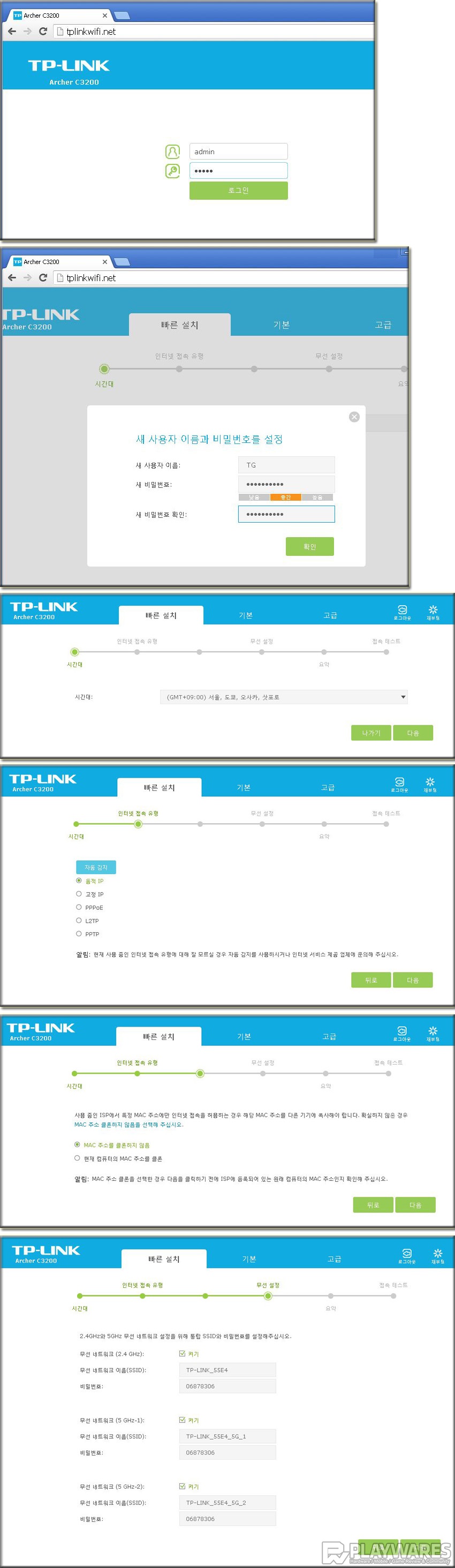
мҙҲкё° м„Өм • мӮ¬мҡ©мһҗ мқҙлҰ„кіј нҢЁмҠӨмӣҢл“ңлҘј мһҗмӢ мқҳ м·Ён–Ҙм—җ л§һкІҢ л°”кҝ” мӨҖ л’Ө, мһ¬м ‘мҶҚн•ҳм—¬ мІ« лІҲм§ё нғӯмқё л№ лҘё м„Өм№ҳ мҳөм…ҳм—җм„ң м Ғм Ҳн•ҳкІҢ м„ нғқмқ„ н•ҳкі лӢӨмқҢмқ„ лҲ„лҘҙл©ҙ мүҪкІҢ м„Өм№ҳк°Җ к°ҖлҠҘн•©лӢҲлӢӨ~ л”°лЎңВ м„Өм •н•ҳм§Җ м•ҠмқҖ кІҪмҡ°м—җлҸ„ кіөмң кё° м—°кІ°кіј м»ҙн“Ён„° л¶ҖнҢ… мқҙнӣ„ л°”лЎң мқён„°л„·м—җ м ‘мҶҚмқҙ к°ҖлҠҘн•©лӢҲлӢӨ.
л¬ҙм„ мҷҖмқҙнҢҢмқҙмқҳ кІҪмҡ°м—җлҸ„ кё°ліё нҢЁмҠӨмӣҢл“ңк°Җ м Ғмҡ©лҗҳм–ҙ мһҲм–ҙ л°”лЎң мқҙмҡ©мқҙ к°ҖлҠҘн•ҳлҸ„лЎқ лҗҳм–ҙ мһҲмҠөлӢҲлӢӨ.
В
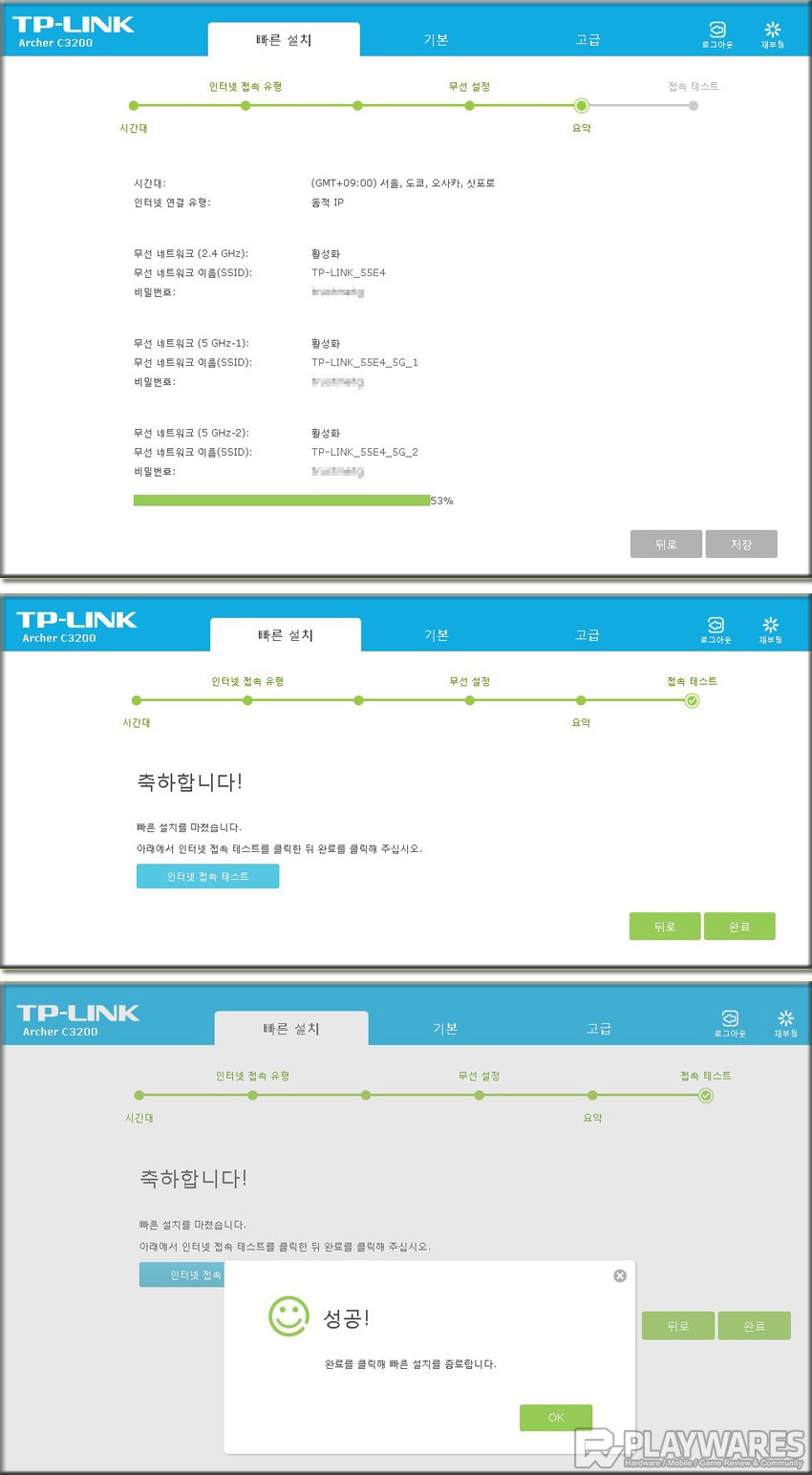
нҠ№нһҲ н•ңкёҖмқ„ м§Җмӣҗн•ҳкі мһҲм–ҙ нҺёлҰ¬н•ҳкІҢ мӮ¬мҡ©н• мҲҳ мһҲлҠ” мһҘм җмқҙ мһҲл„Өмҡ”~
В
В
л‘җ лІҲм§ё кё°ліё нғӯм—җм„ңлҠ” л„ӨнҠёмӣҢнҒ¬ мғҒнғңлҘј нҷ•мқён• мҲҳ мһҲкі , мқён„°л„· м„Өм •, л¬ҙм„ м„Өм •, USB м„Өм •,В мһҗл…Җ ліҙнҳё м„Өм •, кІҢмҠӨнҠё л„ӨнҠёмӣҢнҒ¬ м„Өм •мқҙ к°ҖлҠҘн•©лӢҲлӢӨ.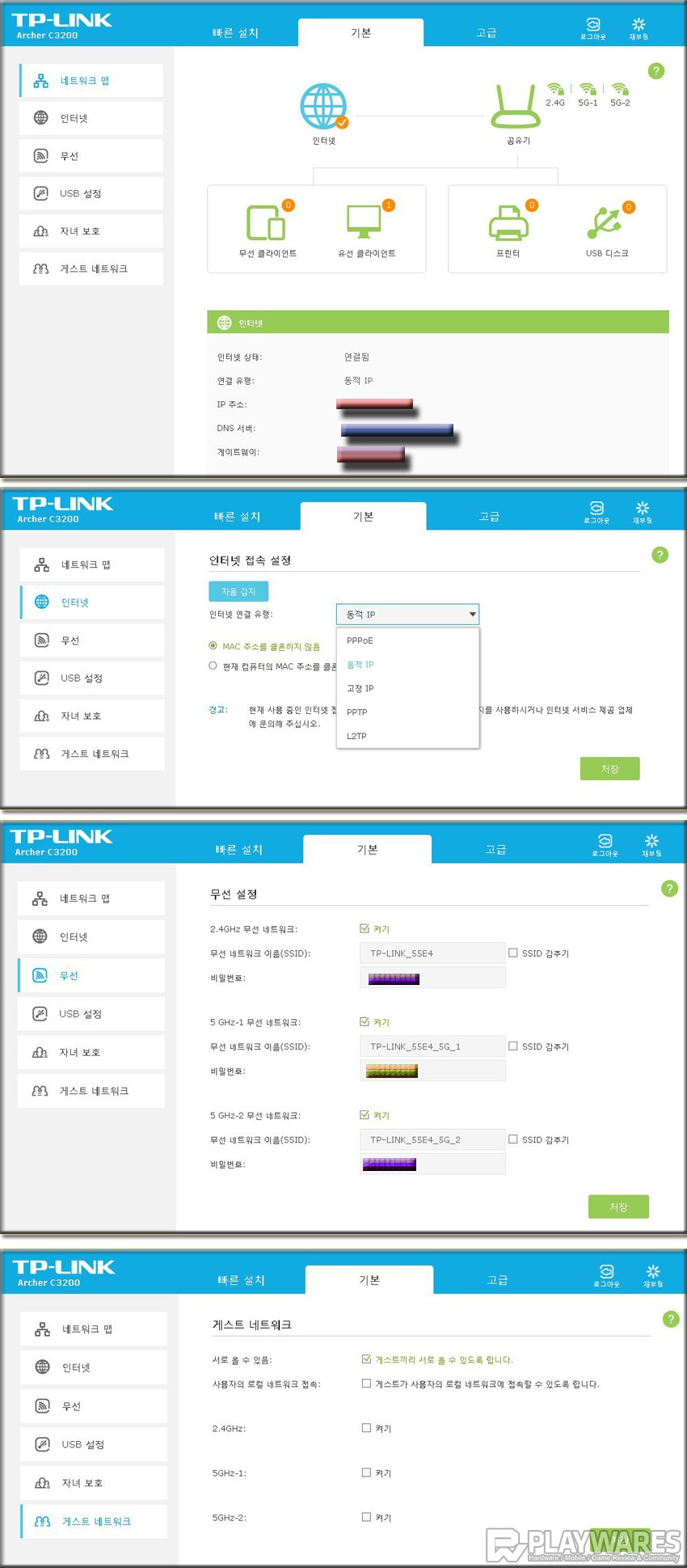
В
В
3лІҲм§ё кі кёү нғӯм—җм„ңлҠ” мўҖлҚ” мғҒм„ён•ң мҳөм…ҳмқ„ м ңкіөн•©лӢҲлӢӨ.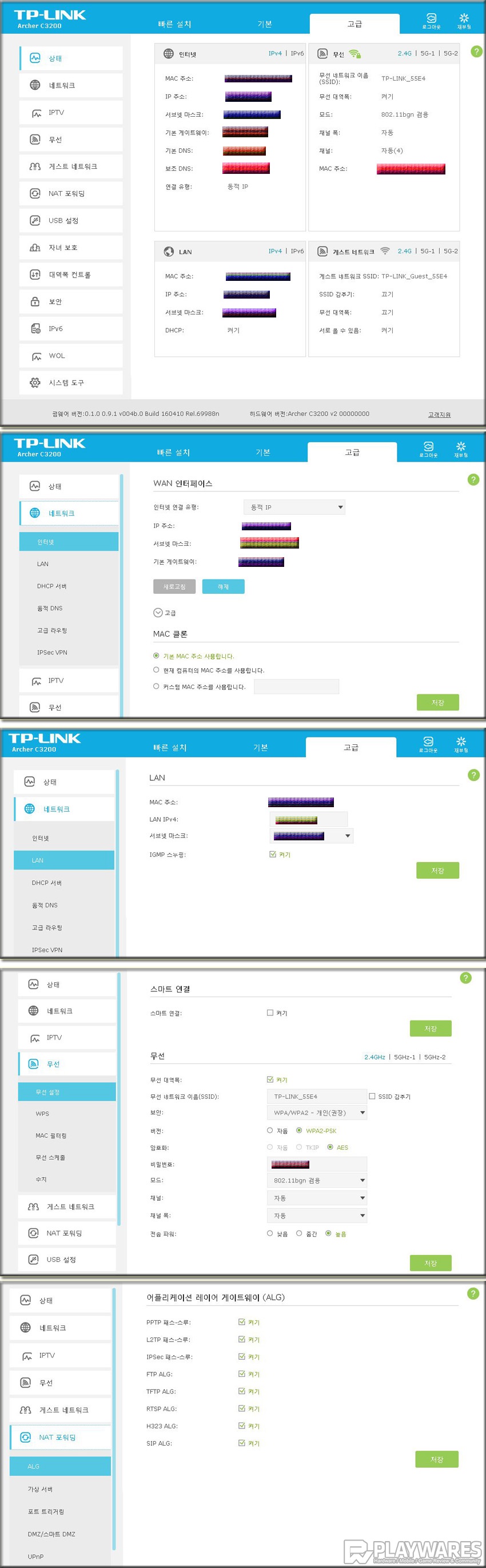
кі кёү нғӯм—җм„ IPTV, NAT нҸ¬мӣҢл”©, лҢҖм—ӯнҸӯ м»ЁнҠёлЎӨ, ліҙм•Ҳ, IPv6, WOL, мӢңмҠӨн…ң лҸ„кө¬ л“ұмқҳ м„Өм • мҳөм…ҳмқ„ к°–м¶”кі мһҲмҠөлӢҲлӢӨ.В
В
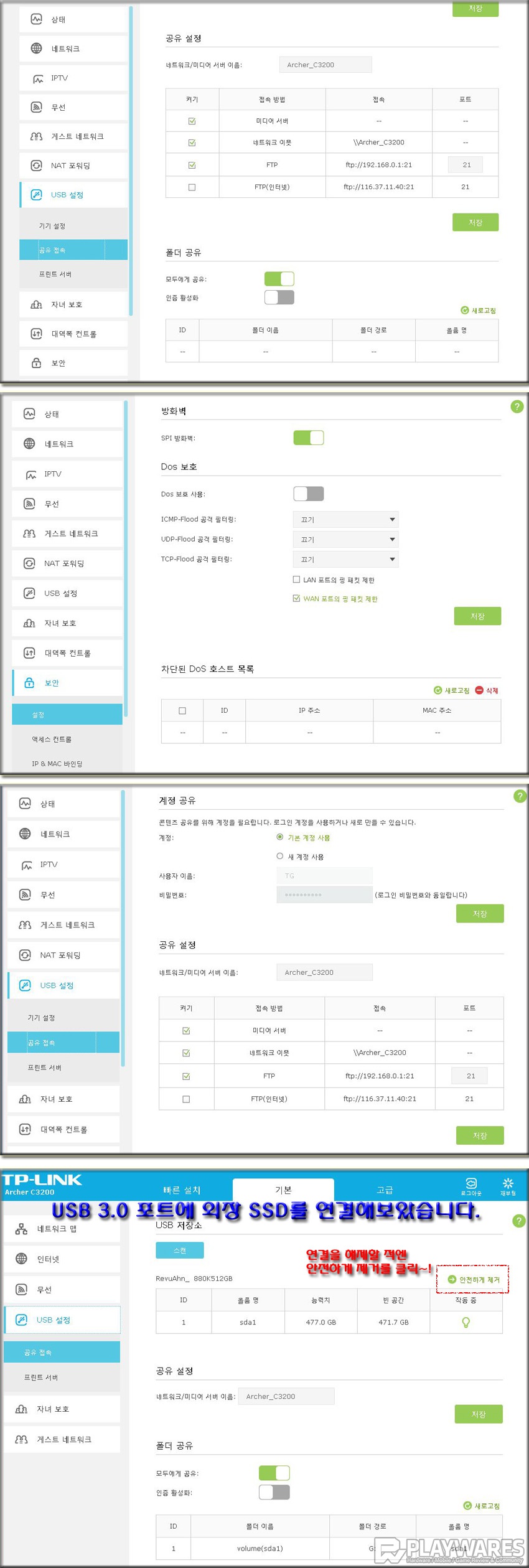
нҠ№нһҲ USB нҸ¬нҠё м„Өм • мҳөм…ҳмқ„ нҷңмҡ©н•ҳл©ҙ кіөмң кё°лЎң к°„мқҙ NASлҘј кө¬м¶•н• мҲҳ мһҲлҠ” мһҘм җмқҙ мһҲмҠөлӢҲлӢӨ~
В
В
лӢӨмқҢмңјлЎң мқён„°л„· мҶҚлҸ„ мёЎм • н…ҢмҠӨнҠёмһ…лӢҲлӢӨ. мҡ°м„ мң м„ н…ҢмҠӨнҠё кІ°кіјмһ…лӢҲлӢӨ.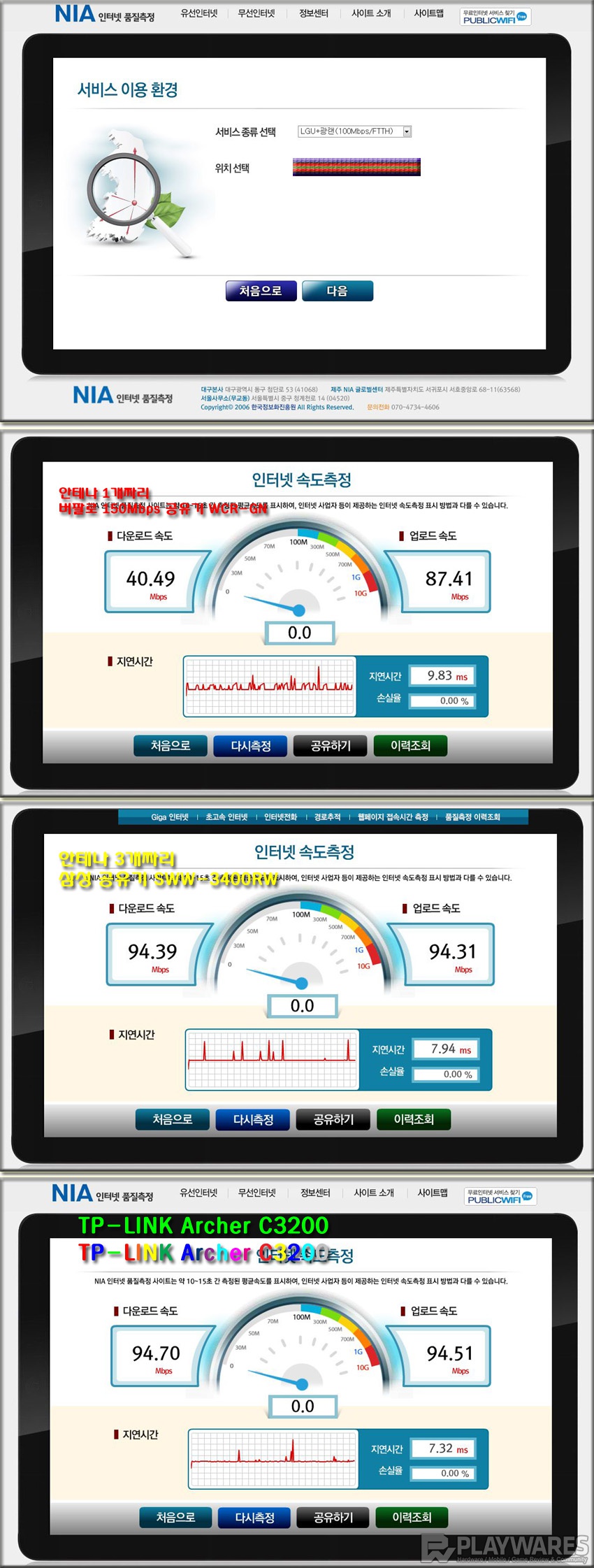
кё°к°Җлһңмқҙ м•„лӢҢ мқјл°ҳ кҙ‘лһңмқ„ мқҙмҡ©н•ҳкі мһҲкё°м—җ кіөмң кё°мқҳ м„ұлҠҘмқ„ 100% лӢӨ нҷңмҡ©н• мҲҳ м—ҶлӢӨлҠ” м җмқҙВ м•„мүҪкө°мҡ”. к·ёл Үкёҙ н•ҳм§Җл§Ң мқјл°ҳм Ғмқё кҙ‘лһңм—җ мһҲм–ҙм„ңлҸ„ мөңлҢҖн•ңмқҳ лӢӨмҡҙлЎңл“ң м—…лЎңл“ң мҶҚлҸ„лҘј лҪ‘м•„мЈјл„Өмҡ”~
В
к·ёлҰ¬кі лӮҳм„ң, л¬ҙм„ мҷҖмқҙнҢҢмқҙ мҶҚлҸ„лҘј мёЎм •н•ҙліҙм•ҳмҠөлӢҲлӢӨ.
В
мҡ°м„ 2.4GHz лҢҖм—ӯнҸӯмқ„ н…ҢмҠӨнҠён•ҙліҙлӢҲ, кё°мЎҙм—җ мӮ¬мҡ©н•ҳлҚҳ SWW-3400RWмҷҖ 비көҗн•ҙліҙлӢҲ, лӢӨмҡҙлЎңл“ң мҶҚлҸ„лҠ” кұ°мқҳ 비мҠ·н•ҳкІҢ лӮҳмҳӨлҠ” л°ҳл©ҙм—җ м—…лЎңл“ң мҶҚлҸ„лҠ” P-LINK Archer C3200 мӘҪмқҙ мӣ”л“ұнһҲ лӣ°м–ҙлӮҳкө°мҡ”..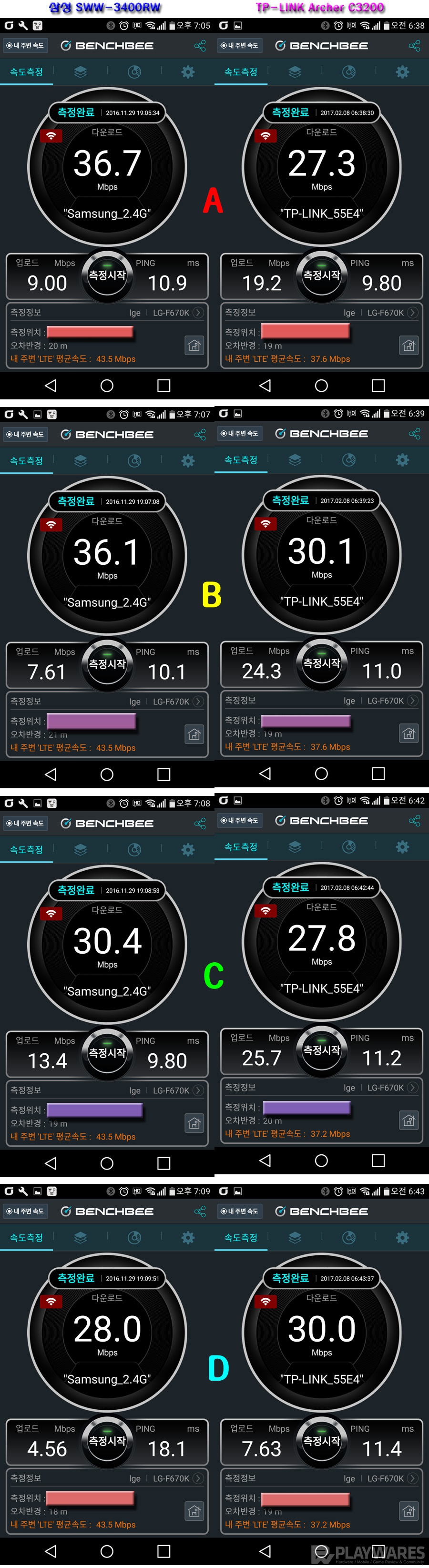
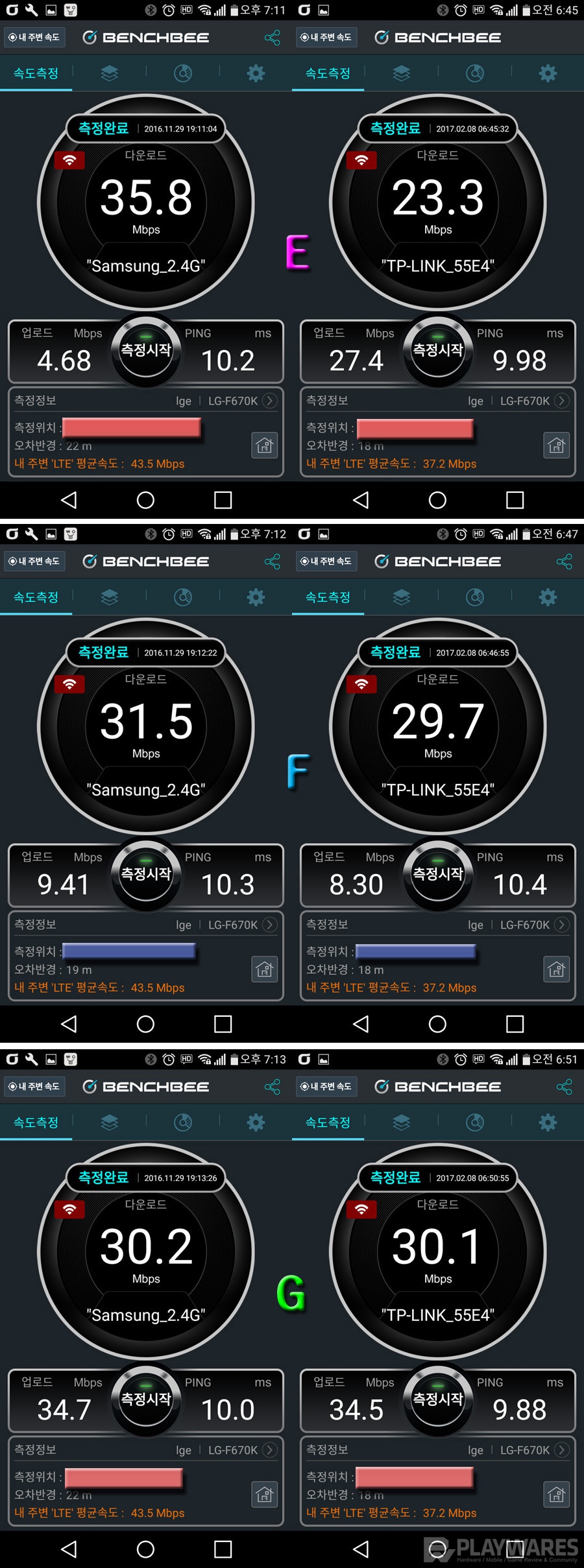
В
В
лӢӨмқҢмңјлЎң Archer C3200мқҳ 5GHz л‘җ к°Җм§Җ лҢҖм—ӯнҸӯ мёЎм •к°’ 비көҗмһ…лӢҲлӢӨ.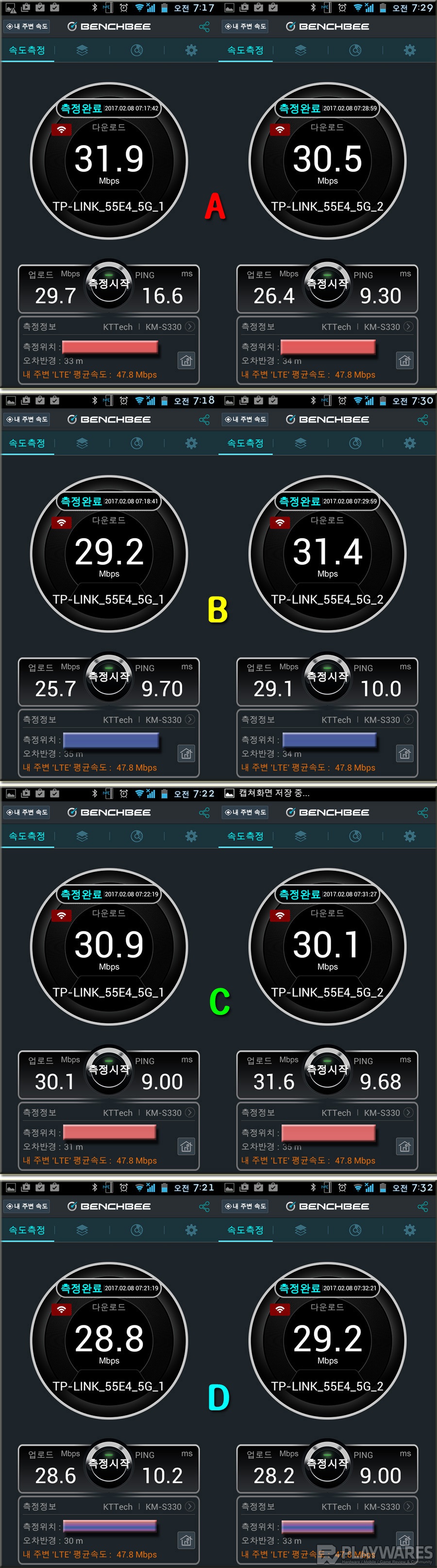
В
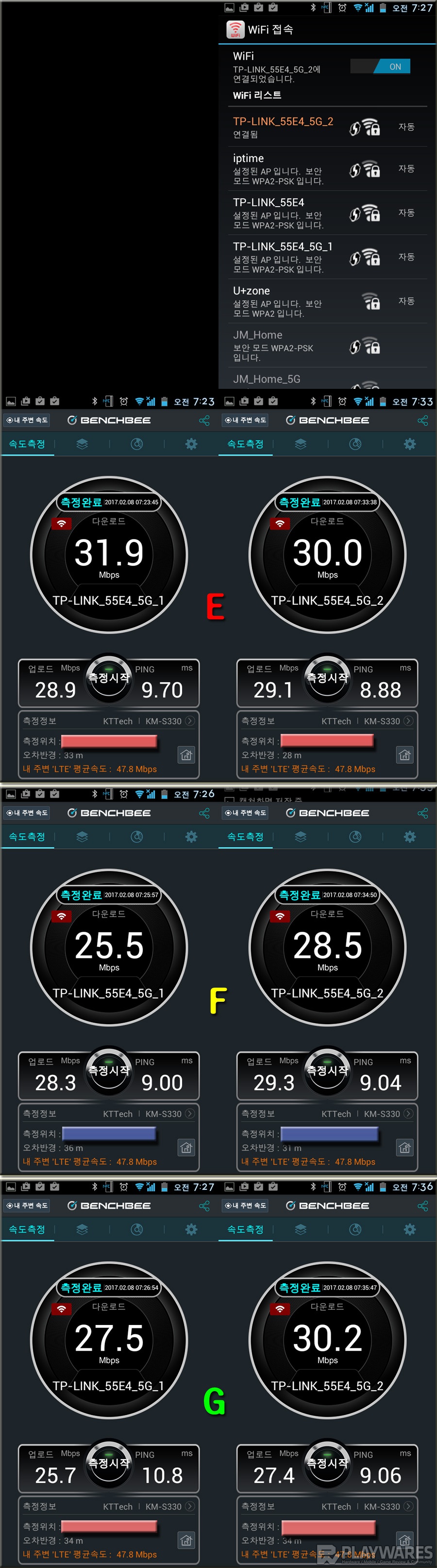
к°Ғк°Ғ 3к°ңмқҳ л°©кіј 4кө°лҚ°мқҳ мҷёкіҪ м§Җм—ӯм—җм„ң н…ҢмҠӨнҠёлҘј мӢӨмӢңн•ҳмҳҖлҠ”лҚ°, л‘җкәјмҡҙ мҪҳнҒ¬лҰ¬нҠё лІҪмқҙ мЎҙмһ¬н•ҳкі м§‘мқҳ кұ°мқҳ лҒқмһҗлқҪ л¶Җ분м—җм„ң мёЎм •н•ҳмҳҖмқҢм—җлҸ„ лӢӨмҡҙлЎңл“ңмҷҖ м—…лЎңл“ң мҶҚлҸ„к°Җ нҒ° м°Ёмқҙк°Җ лІҢм–ҙм§Җм§Җ м•ҠлҠ” кІғмқ„ м•Ң мҲҳ мһҲм—ҲмҠөлӢҲлӢӨ.
лӢӨмқҢмңјлЎң мҠӨл§ҲнҠёнҸ° мң л¬ҙм„ кіөмң кё° кҙҖлҰ¬ м–ҙн”Ңмқ„ мҶҢк°ңн•ҳкІ мҠөлӢҲлӢӨ. м ңн’Ҳ л°•мҠӨмқҳ QR мҪ”л“ңлҘј м°Қм–ҙм„ң л“Өм–ҙк°ҖлҸ„ лҗҳкі , кө¬кёҖн”Ңл Ҳмқҙ мҠӨнҶ м–ҙм—җм„ң Tetherмқҙлқјкі кІҖмғүм–ҙлҘј мһ…л Ҙн•ҳл©ҙ л°”лЎң лӮҳмҳөлӢҲлӢӨ~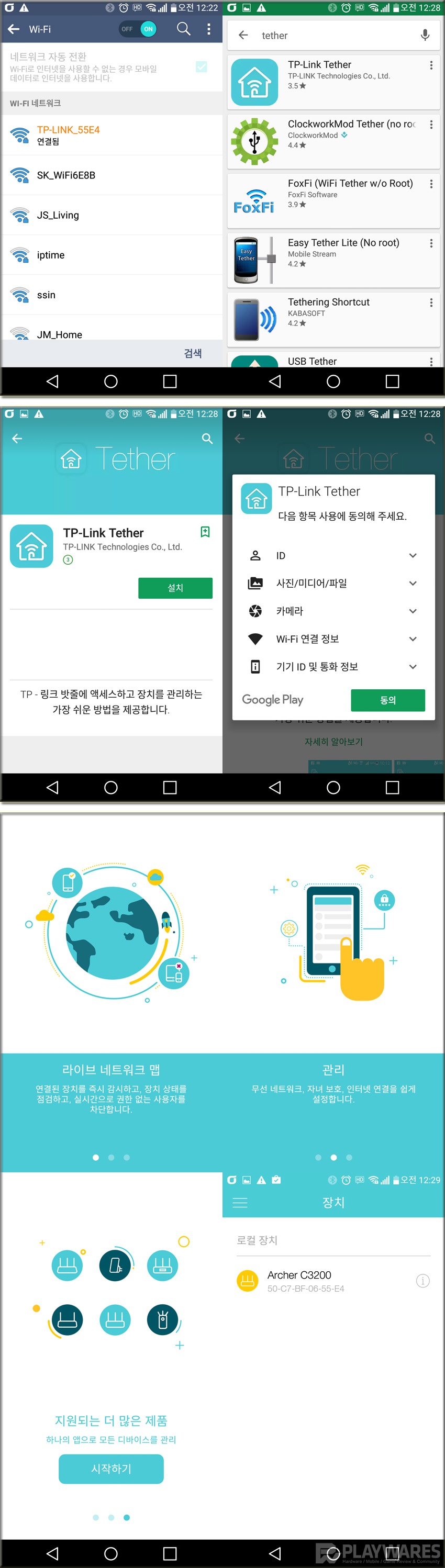
В
н…ҢлҚ”м•ұмқ„ м„Өм№ҳ-мӢӨн–үн•ҳм—¬ Archer C3200лЎң м ‘мҶҚмқ„ н•ҳл©ҙ, лӢӨмқҢкіј к°ҷмқҖ нҷ”л©ҙмқҙ лӮҳмҳөлӢҲлӢӨ. м•„мқҙл””мҷҖ нҢЁмҠӨмӣҢл“ңлҘј мһ…л Ҙн•ҳкі лЎңк·ёмқён•ҳкі лӮҳм„ң мҡ°мёЎ н•ҳлӢЁмқҳ л…ёлһҖмғү лІ„нҠјмқ„ н„°м№ҳн•ҳл©ҙ,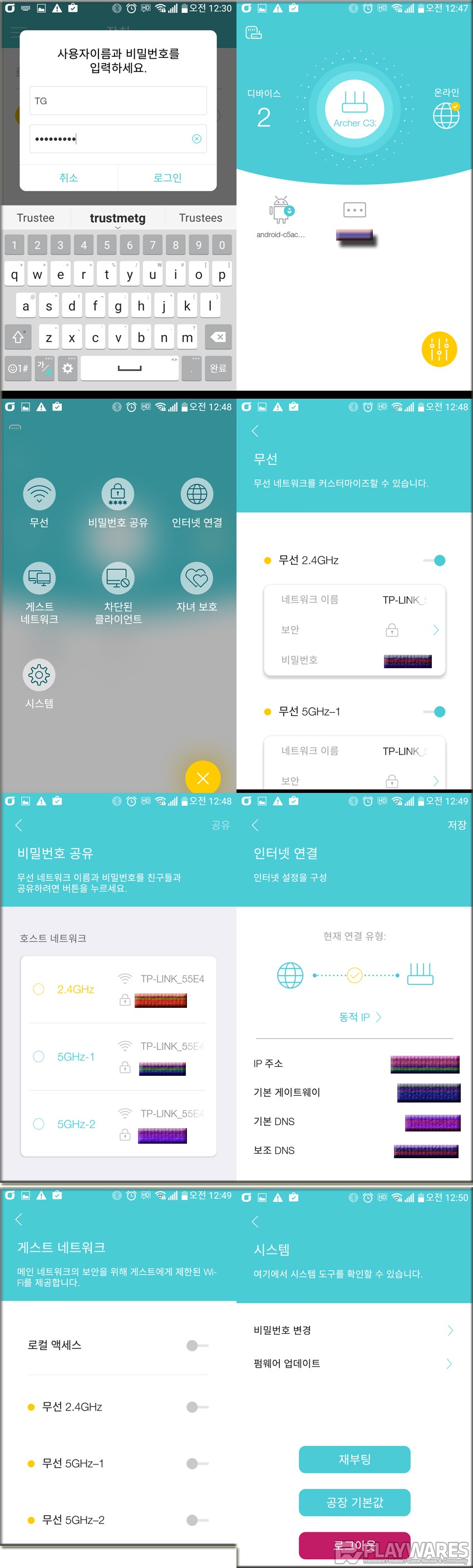
л¬ҙм„ , 비л°ҖлІҲнҳё кіөмң , мқён„°л„· м—°кІ°, кІҢмҠӨнҠё л„ӨнҠёмӣҢнҒ¬, м°ЁлӢЁлҗң нҒҙлқјмқҙм–ёнҠё, мһҗл…Җ ліҙнҳё, мӢңмҠӨн…ңмқҙлқјлҠ” 7к°Җм§Җ м•„мқҙмҪҳ к·ёлҰјмқҙ мһҲлҠ” нҷ”л©ҙмқҙ л“ұмһҘн•ҳкі , к°Ғк°Ғмқҳ кё°лҠҘмқ„ мҠӨл§ҲнҠёнҸ° л§ҢмңјлЎңлҸ„ м»ЁнҠёлЎӨмқҙ к°ҖлҠҘн•ҳкІҢ лҗ©лӢҲлӢӨ. мӢңмҠӨн…ң н•ӯлӘ©м—җм„ л№„л°ҖлІҲнҳёлҘј мһ¬м„Өм •н• мҲҳлҸ„ мһҲмңјл©°, кіөмһҘ кё°ліёк°’мқ„ н„°м№ҳн•ҳл©ҙ мӢңмҠӨн…ңмқ„ мҙҲкё°нҷ” мӢңнӮ¬ мҲҳлҸ„ мһҲмҠөлӢҲлӢӨ.
В
лӢӨмқҢмңјлЎң USB 3.0 нҸ¬нҠёлЎң мҷёмһҘ SSDлҘј м—°кІ°н•ҳм—¬ к°„мқҙ м„ңлІ„(NAS)лҘј кө¬м¶•н•ҳм—¬ нҷңмҡ©н•ҙліҙкІ мҠөлӢҲлӢӨ.
мІҳмқҢм—җ tplinkwifi.net м—җ м ‘мҶҚн•ҳм—¬ м„Өм№ҳлҘј 진н–үн•ҳмҳҖмқ„ м Ғм—җ USB м„Өм • н•ӯлӘ©м—җм„ң ліҙм•ҳлҚҳ
ftp://192.168.0.1мқ„ мҠӨл§ҲнҠёнҸ° мӣ№лёҢлқјмҡ°м Җ мЈјмҶҢм°Ҫм—җ м°Қм–ҙм„ң к°„мқҙ NASлЎң м ‘мҶҚн• мҲҳлҸ„ мһҲмҠөлӢҲлӢӨ.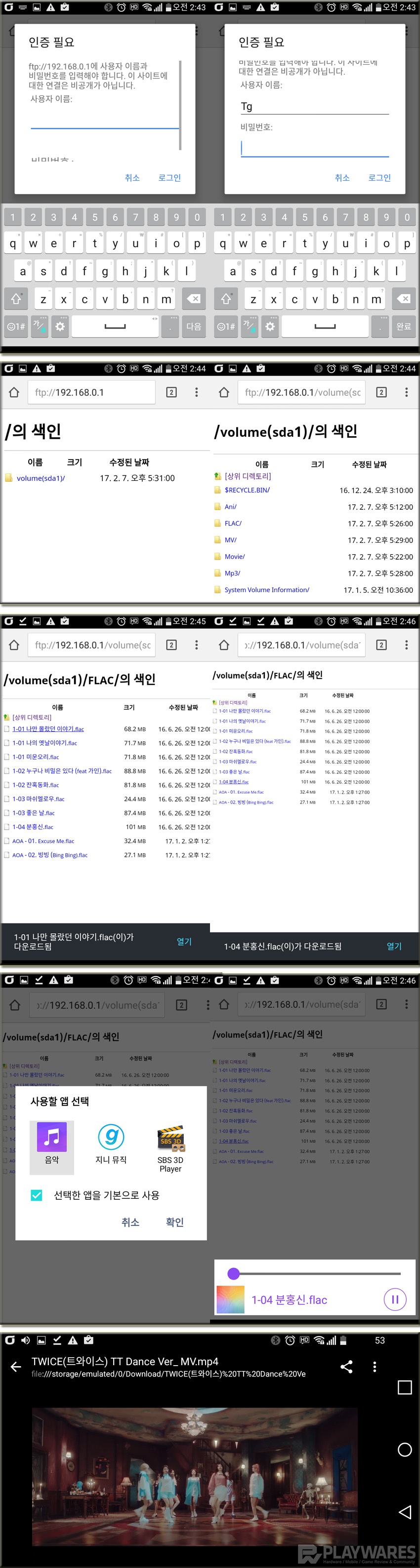
мқҙ л°©мӢқмңјлЎң м ‘мҶҚмқ„ н•ҳкІҢ лҗҳл©ҙ лӢӨмҡҙлЎңл“ң нҳ•мӢқмңјлЎң нҢҢмқјмқ„ лӢӨмҡҙл°ӣм•„м„ң мӢӨн–үмқҙ к°ҖлҠҘн•©лӢҲлӢӨ.
В
лӢӨлҘё л°©лІ•мңјлЎңлҠ” [ES нҢҢмқј нғҗмғүкё°]лҘј мқҙмҡ©н•ҳлҠ” л°©лІ•мқҙ мһҲлҠ”лҚ°, ES нҢҢмқј нғҗмғүкё°лҘј мқҙмҡ©н•ҳл©ҙ ліҙлӢӨ нҺёлҰ¬н•ҳкІҢ нҷңмҡ©н• мҲҳ мһҲмҠөлӢҲлӢӨ. нҢҢмқј нғҗмғүкё°лҘј мӢӨн–үмӢңнӮЁ лӢӨмқҢ л„ӨнҒ¬мӣҢнҒ¬ м•„мқҙмҪҳмқ„ н„°м№ҳн•ҳкі ,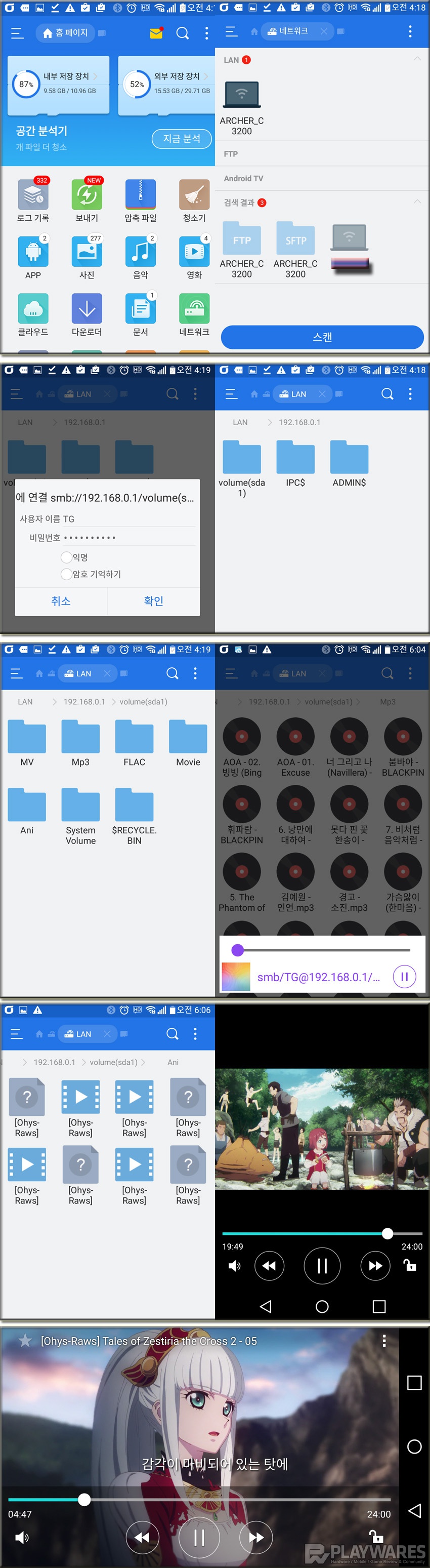
м•„мқҙл””мҷҖ 비лІҲмқ„ мһ…л Ҙн•ҳл©ҙ кіөмң кё°мқҳ USBнҸ¬нҠём—җ м—°кІ°н•ҙлҶ“мқҖ мҷёмһҘ SSDмқҳ лӮҙмҡ©л¬јмқ„ л°”лЎң л°”лЎң нҷ•мқён•ҳкі , лӢӨмҡҙлЎңл“ң м—Ҷмқҙ кі§л°”лЎң мӢӨн–үмӢңнӮ¬ мҲҳк°Җ мһҲмҠөлӢҲлӢӨ~
лҚ°мҠӨнҒ¬нғ‘мқҙлӮҳ л…ёнҠёл¶Ғ л“ұмқҳ PCм—җм„ңлҸ„ л„ӨнҠёмӣҢнҒ¬лҘј мқҙмҡ©н• мҲҳ мһҲлҠ”лҚ°, нҷҲ л„ӨнҠёмӣҢнҒ¬лҘј м„ нғқн•ҳм—¬В лӮҙмҡ©л¬јмқ„ л¶Ҳлҹ¬мҳ¬ мҲҳлҸ„ мһҲкі ,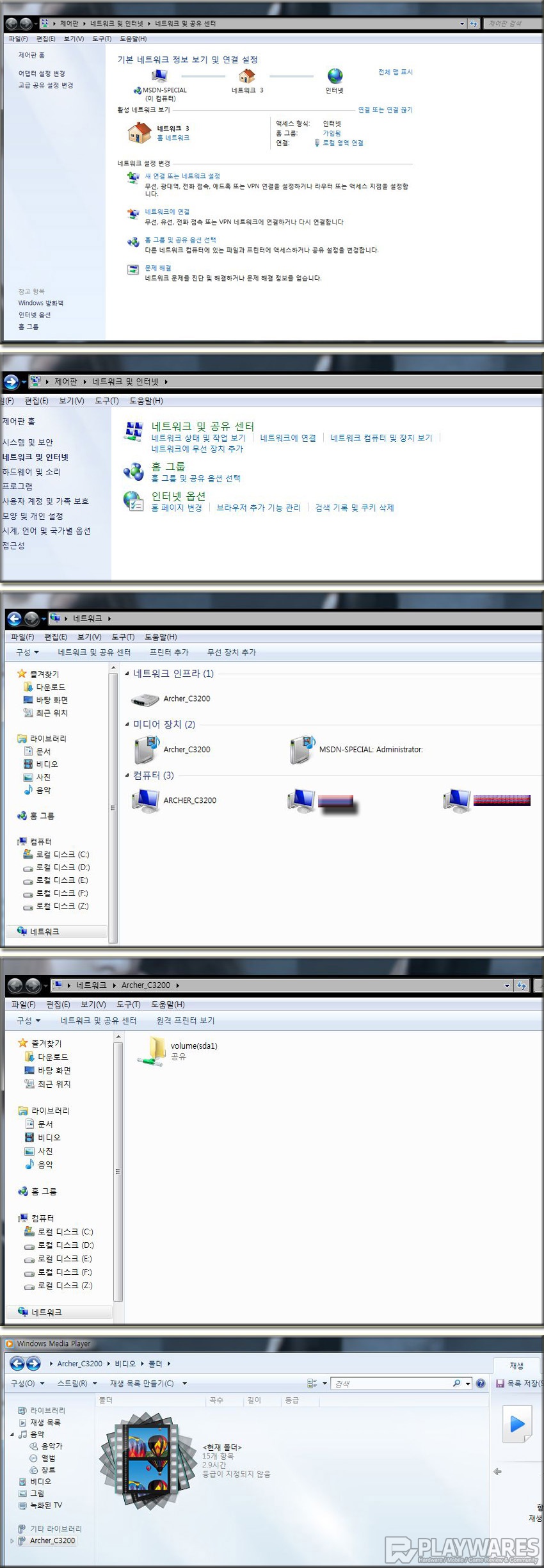
В
мӢңмһ‘ нҷ”л©ҙмқҳ мӢӨн–ү м°Ҫм—җ В \Archer_C3200лҘј мһ…л Ҙн•ҳм—¬ ліҙлӢӨ мҶҗмүҪкІҢ мӮ¬мҡ©н•ҳлҠ” л°©лІ•лҸ„ мһҲмҠөлӢҲлӢӨ.
мңҲлҸ„мҡ°мқҳ мӢңмһ‘ мӢӨн–үм°Ҫм—җм„ң \Archer_C3200лҘј мһ…л Ҙн•ҳкІҢ лҗҳл©ҙ лӢӨмқҙл үнҠёлЎң мқҙмҡ© к°ҖлҠҘн•©лӢҲлӢӨ~
В
[ NAS нҷңмҡ© лҸҷмҳҒмғҒ ]
В
В
м•Ҳн…ҢлӮҳк°Җ м§ҒмӮ¬к°Ғнҳ• кө¬мЎ°лЎң лҗң нҳ•нғңлқјм„ң к·ёлҹ°м§Җ нӣ„м№ҳмҪ”к°Җ л§ӨлӢ¬лҰ¬кё° мү¬мҡҙ нҷҳкІҪмқҙкө°мҡ”.. г…Һг……г…Һ;;;
TP-LINKВ ArcherВ C3200лҠ”
мөңкі кёү мң л¬ҙм„ кіөмң кё°лЎң IEEE 802.11a/n/ac 5GHzмҷҖ IEEE 802.11b/g/n 2.4GHz л¬ҙм„ к·ңкІ©мқ„ м§Җмӣҗн•ҳл©°, 6к°ңлӮҳ лҗҳлҠ” кі м„ұлҠҘ м•Ҳн…ҢлӮҳмҷҖ л№”нҸ¬л°Қ(Beamforming) кё°мҲ лЎң л””л°”мқҙмҠӨмқҳ мң„м№ҳлҘј нғҗмғүн•ҙм—°кІ°лҗң м§Җм—ӯ мӘҪмңјлЎң лҚ”мҡұ к°•н•ң л¬ҙм„ мӢ нҳёлҘј мҶЎм¶ңн•ҳм—¬ кё°мЎҙмқҳ л¬ҙм„ м ‘мҶҚмқҳ н•ңкі„лҘј лӣ°м–ҙл„ҳлҠ” м„ұлҠҘмқ„ м§ҖлӢҢ м ңн’Ҳмһ…лӢҲлӢӨ.
лҳҗн•ң лёҢлЎңл“ңм»ҙ BCM4709 1GHz л“Җм–јмҪ”м–ҙ CPUмҷҖ л°ҙл“ңлі„ лҚ°мқҙн„°м–‘мқ„ кҙҖлҰ¬н•ҳлҠ” 3к°ңмқҳ мҪ”н”„лЎңм„ём„ң(Co-Processor)мҷҖ 128MBмқҳ FLASHмҷҖ 256MB л©”лӘЁлҰ¬лҘј нғ‘мһ¬н•ҙ лҸҷмӢң м ‘мҶҚ мӢңм—җлҸ„ мҫҢм Ғн•ң мҶҚлҸ„мҷҖм•Ҳм •м„ұмқ„ мһҗлһ‘н•ҳл©°, Tether AppмқҙлқјлҠ” м–ҙн”Ңмқ„ м ңкіөн•ҳм—¬ PCк°Җ м•„лӢҢ мҠӨл§ҲнҠёнҸ°мңјлЎңлҸ„ мҲҳмӣ”н•ң м»Ё
нҠёлЎӨмқҙ к°ҖлҠҘн•ң нҠ№м§•мқ„ м§ҖлӢҲкі мһҲмңјл©°, мҙқ 4к°ңмқҳ кё°к°Җ비нҠё нҸ¬нҠёмҷҖ USB 2.0 нҸ¬нҠё, USB 3.0нҸ¬нҠёк№Ңм§Җ нғ‘мһ¬лҗҳм–ҙ мһҲм–ҙ к°„мқҙ NASлҘј кө¬м¶•н• мҲҳ мһҲлҠ” мһҘм җмқ„ м§ҖлӢҲкі мһҲмҠөлӢҲлӢӨ.В
кі кёүнҳ• мң л¬ҙм„ кіөмң кё° лӢөкІҢ м „мӣҗ лІ„нҠјлҸ„ л”°лЎң лӢ¬л Ө мһҲм–ҙ м»ЁнҠёлЎӨн•ҳкё° нҺён•ҳл©°, нҸ¬нҠёнҸ¬мӣҢл”©, л°©нҷ”лІҪ ліҙм•Ҳ кё°лҠҘ, USB кіөмң кё°лҠҘ, кІҢмҠӨнҠё л„ӨнҠёмӣҢнҒ¬ л“ұ м—¬лҹ¬ к°Җм§Җ лӢӨм–‘н•ҳл©ҙм„ңлҸ„ мң мҡ©н•ң кё°лҠҘмқ„В м ңкіөн•ҳкі мһҲмҠөлӢҲлӢӨ.В
В
TP-LINK Archer C3200мқҖ 2к°ңмқҳ 5GHz, 1,300Mbps лҢҖм—ӯкіј н•ҳлӮҳмқҳ 2.4GHz 600 Mbps лҢҖм—ӯмңјлЎң мөңлҢҖ 3,200 Mbpsмқҳ мҙҲкі мҶҚ л¬ҙм„ л„ӨнҠёмӣҢнҒ¬лҘј мқҙмҡ©н• мҲҳ мһҲлҠ” л§үк°•н•ң м„ұлҠҘмқҳ нҠёлқјмқҙл°ҙл“ң кё°к°Җ비нҠёВ мң л¬ҙм„ кіөмң кё° м ңн’ҲмңјлЎң лӢӨмҲҳмқҳ кё°кё°лҘј л¬ҙм„ л„ӨнҠёмӣҢнҒ¬м—җ м ‘мҶҚн•ҳм—¬ мӮ¬мҡ©н•ҳлҠ” нҷҳкІҪ - к№ҢнҺҳ, лҸ„м„ңкҙҖ, PCл°© к°Ғмў… кіөкіөмһҘмҶҢ л“ұм—җ мһҳ м–ҙмҡёлҰ¬лҠ” л§үк°•н•ң к°Җм„ұ비лҘј м§ҖлӢҢ м ңн’Ҳмқҙлқјкі мғқк°Ғлҗ©лӢҲлӢӨ.
В
мқҙмғҒмңјлЎң н•„л“ңн…ҢмҠӨнҠёлҘј л§Ҳм№ҳкІ мҠөлӢҲлӢӨ.В
мІҙн—ҳлӢЁмңјлЎң м„ м •н•ҙмЈјмӢ нӢ°н”јл§ҒнҒ¬м—җ к°җмӮ¬л“ңлҰ¬л©°, мқҙ кёҖмқ„ мқҪм–ҙмЈјмӢңлҠ” мқёлІӨмқҳ лӘЁл“ нҡҢмӣҗ분л“Өк»ҳ к°җмӮ¬л“ңлҰҪлӢҲлӢӨ.
В
'мқҙ мӮ¬мҡ©кё°лҠ” нӢ°н”јл§ҒнҒ¬мҪ”лҰ¬м•„мҷҖ(кіј) лӢӨлӮҳмҷҖ мІҙн—ҳлӢЁмқ„ нҶөн•ҙ м ңкіөл°ӣм•„ мһ‘м„ұн•ҳмҳҖмҠөлӢҲлӢӨ.'
В
вҷ В нӢ°н”јл§ҒнҒ¬ кіөмӢқ мҠӨнҶ м–ҙнҢң
http://storefarm.naver.com/tplink
-
-

-
м§„м •н•ң мҷ„м „л¬ҙм„ ZION X-Line Z7 мҙҲмҶҢнҳ• лё”лЈЁнҲ¬мҠӨ мқҙм–ҙнҸ° мӮ¬мҡ©кё°
н•ңм–‘мӮ¬лҳҗмЎ°нҡҢ 952 추мІң 0
-
-
-

-
л¬ҙм„ м¶©м „ к°‘! м ңмқҙмӣҢнҒ¬ м—җм–ҙлҸ… л¬ҙм„ м¶©м „ м°Ёлҹүмҡ© м¶©м „кё° нӣ„кё°м—җмҡ”!
н•ҙл¬јнҢҢк№Җм№ҳмЎ°нҡҢ 2756 추мІң 0
-
-
-

-
нҠёлқјмқҙл°ҙл“ң кё°к°Җ비нҠё кіөмң кё°, TP-LINK Archer C3200 мң л¬ҙм„ кіөмң кё°
лӮҳмң нғҖмЎ°нҡҢ 2468 추мІң 0
-
-
-

-
л””м—‘мҠӨл Ҳмқҙм„ң FA114 лӮЁмһҗмқҳ мғүк°җ лё”лһҷн•‘нҒ¬ мЎ°лҰҪкё°.
к№Җм„ёл°”мЎ°нҡҢ 2307 추мІң 0
-
-
-

-
Good Quality, Good Price - TEMPLER л©”нғҲ ліҙмЎ°л°°н„°лҰ¬ 4000mAh
мІӯм •м•”л°ҳмҲҳмЎ°нҡҢ 1652 추мІң 0
-
|
|












